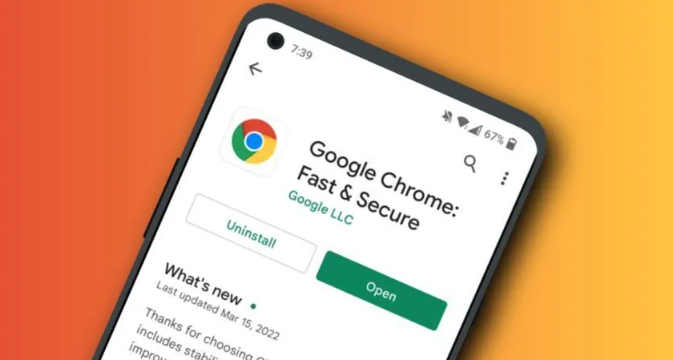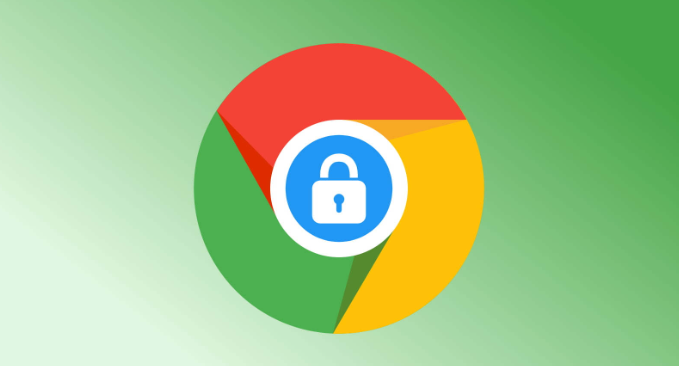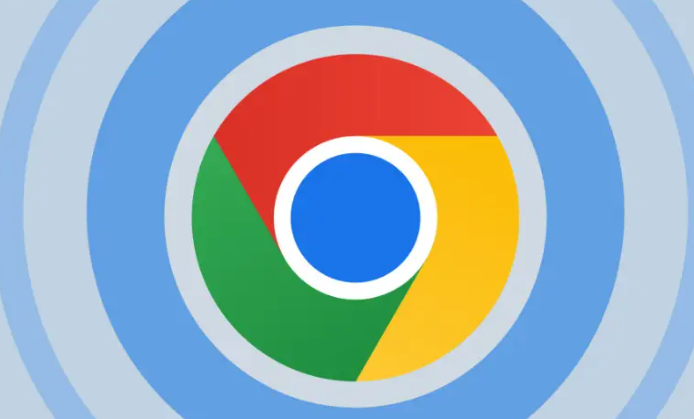1. 调整Chrome字体设置
- 进入设置:点击右上角三个点→选择“设置”→左侧菜单选“外观”→点击“自定义字体”。
- 修改字体类型:在“标准字体”“Serif字体”等选项中→将默认字体(如宋体)改为“Arial”“Tahoma”等→观察预览效果→保存后重启浏览器。
- 调整渲染策略:在地址栏输入`chrome://settings/fonts`→将“字体渲染策略”设为“LCD文本优化(LCD)”→针对液晶屏优化清晰度。
2. 检查系统显示与缩放设置
- 屏幕分辨率:右键桌面→选“显示设置”→将分辨率调至推荐值(如1920×1080)→确保缩放比例为100%→取消“启动时自动缩放”选项。
- macOS调整:进入“系统偏好设置”→“辅助功能”→勾选“降低透明度”→强制文字以像素级渲染。
3. 清除缓存与重置数据
- 清理浏览器缓存:点击右上角三个点→选“更多工具”→点击“清除浏览数据”→勾选“缓存图片和文件”→选择“全部时间”→点击“清除数据”。
- 删除本地存储:按`Ctrl+Shift+Del`→进入“清除浏览数据”→勾选“Cookie及其他网站数据”和“插件数据”→重启浏览器。
4. 更新显卡驱动与系统
- 手动更新驱动:右键点击“此电脑”→选“管理”→进入“设备管理器”→展开“显示适配器”→右键显卡→选“更新驱动程序”→重启电脑。
- 系统更新:进入“设置”→“Windows更新”→检查并安装最新系统补丁→修复可能的渲染兼容性问题。
5. 关闭或调整硬件加速
- 禁用硬件加速:进入设置→左侧菜单选“系统”→关闭“使用硬件加速模式”→重启浏览器→可能影响视频性能但可改善文字清晰度。
- 调整DirectWrite设置:在地址栏输入`chrome://flags/`→搜索“DirectWrite”→启用“停用DirectWrite”→重启浏览器测试效果。
6. 安装自定义字体或插件
- 安装系统字体:访问谷歌字体官网→下载缺失字体(如中文字体)→双击安装到系统字体库→重启浏览器。
- 使用插件强制字体:在Chrome应用商店搜索“强制网页使用自定义字体”→安装后进入扩展设置→将中文和英文设置为同一清晰字体(如Microsoft YaHei)。